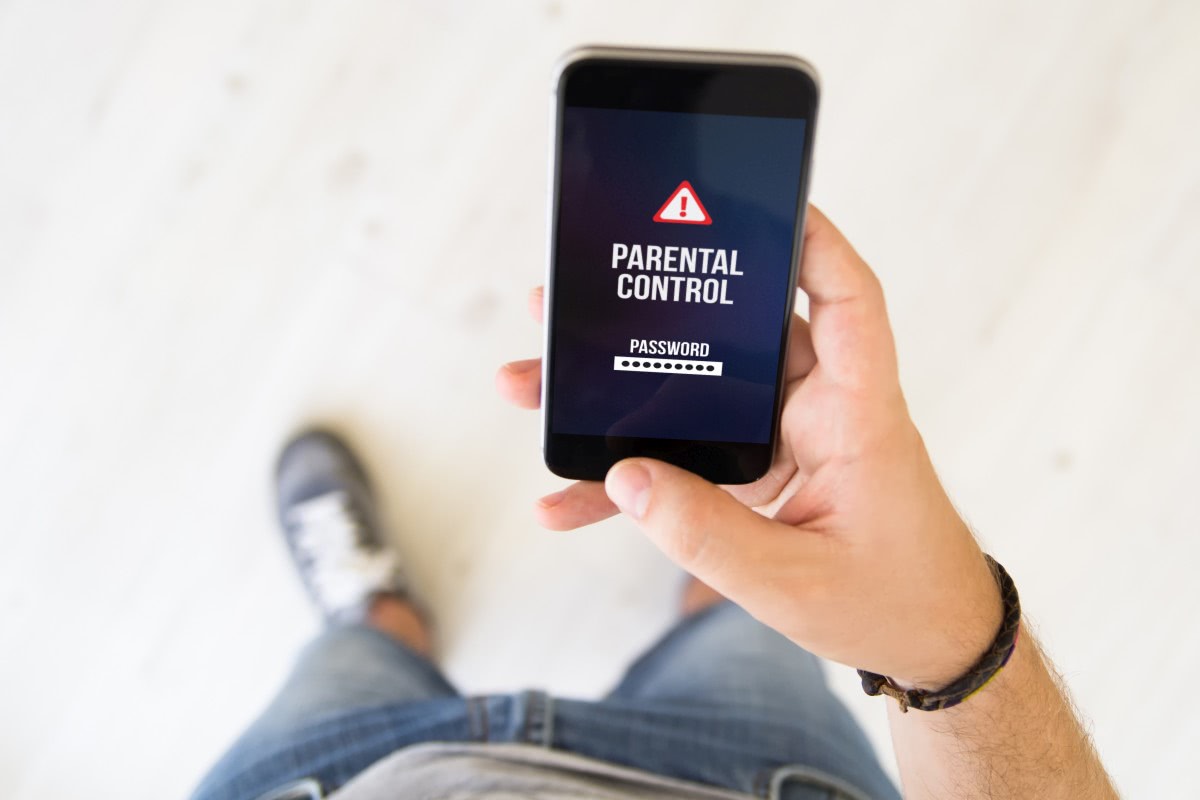Bez wątpienia GMail jest najpopularniejszą usługą poczty elektronicznej na świecie. Życie bez GMail jest praktycznie niemożliwe, tym bardziej jeśli zależy nam na stałym kontakcie z rodziną, przyjaciółmi, klientami. Z poczty możemy korzystać poprzez telefony komórkowe, smart-fony, laptopy, komputery stacjonarne, za pośrednictwem dedykowanych aplikacji, czy też z wykorzystaniem przeglądarki internetowej. Dla przeglądarek istnieją specjalne rozwiązania jak GMail Manager. Niestety ów dodatek nie jest w pełni kompatybilny z najnowszymi wersjami Firefox. W tym poradniku przedstawię, w jaki sposób można szybko naprawić funkcjonalności tej wtyczki.
Wyłączenie sprawdzania kompatybilności dodatków
W pierwszej kolejności instalujemy dodatek Configuration Mania, dzięki któremu szybko usuniemy ograniczenia instalacji starszych wersji dodatków. Oczywiście nic nie stoi na przeszkodzie, aby wyłączyć restrykcje ręcznie poprzez modyfikację zaawansowanych (ukrytych) ustawień (about:config => Filtr => extensions.checkCompatibility), jednakże w tym poradniku przedstawię alternatywną metodę.

Po zainstalowaniu wtyczki przechodzimy do menedżera dodatków, z menu Firefox wybieramy Dodatki lub w pasku adresu wpisujemy about:addons. Przechodzimy na zakładkę Rozszerzenia. We właściwościach Configuration Mania klikamy Opcje.
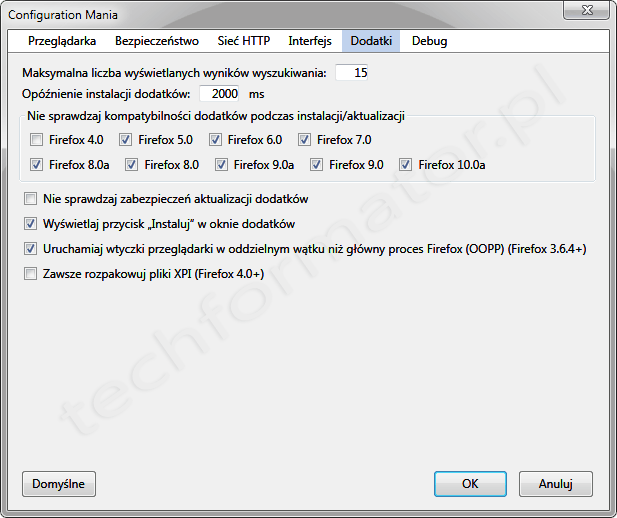
Na zakładce Dodatki w sekcji Nie sprawdzaj kompatybilności dodatków podczas instalacji/aktualizacji zaznaczamy wybrane wersje. Po dokonaniu naprawy (modyfikacji) GMail Manager będzie można powrócić do poprzednich ustawień.
Naprawa GMail Manager (modyfikacja plików wtyczki)
Instalujemy rozszerzenie GMail Manager. Dalsza część instrukcji będzie bazowała na wersji Portable Firefox (Waterfox).
Przechodzimy do katalogu: …\Waterfox\Data\profile\extensions. Szukamy pliku o nazwie {582195F5-92E7-40a0-A127-DB71295901D7}.xpi i rozpakowujemy dowolnym archiwizatorem. Powstanie nowy katalog, w którym znajdziemy wszystkie składniki GMail Manager. Po wypakowaniu zawartości pliku XPI usuwamy go, lub zmieniamy nazwę na {582195F5-92E7-40a0-A127-DB71295901D7}.bak
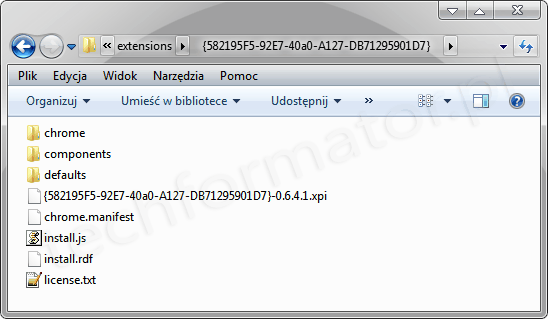
Przechodzimy do katalogu Components i otwieramy do edycji plik gmServiceGmail.js – w dowolnym edytorze tekstu np. Notepad++, PsPad.
W linii 224 znajdziemy wpis:
this._loginURL = "https://www.google.com/accounts/ServiceLoginAuth";
Zmieniamy ścieżkę logowania na niniejszy wariant:
this._loginURL = "https://accounts.google.com/ServiceLoginAuth";
Plik zapisujemy i zamykamy edytor tekstu.
Już w tej chwili GMail Manager odzyska dawną funkcjonalność. Jednakże aby uniknąć komplikacji podczas ponownego włączenia (przywrócenia) sprawdzania kompatybilności dodatków musimy jeszcze zmodyfikować plik install.rdf – otwieramy go do edycji. W linii 25-32 znajdują się instrukcje identyfikujące zgodność rozszerzenia z daną wersją przeglądarki.
<!-- Firefox -->
<em:targetApplication>
<Description>
<em:id>{ec8030f7-c20a-464f-9b0e-13a3a9e97384}</em:id>
<em:minVersion>2.0</em:minVersion>
<em:maxVersion>4.0.*</em:maxVersion>
</Description>
</em:targetApplication>
Zmieniamy informacje w sekcji maxVersion na 8.0.* lub inną adekwatną do naszej wersji przeglądarki.
Środowisko testowe: Windows 7 64 bit, przeglądarka Waterfox Portable w wersji 8.0.1, GMail Manager 0.6.4.1 – po wykonaniu opisywanych czynności wtyczka odzyskała pełną sprawność.